
笔记本电脑作为现代人们学习、工作和娱乐的重要工具,其音频功能的正常使用至关重要。然而,许多Win10用户时常会遇到笔记本没有声音的问题,给日常使用带来不便。本文将详细介绍笔记本Win10没有声音了的常见原因及解决方法,帮助用户快速恢复电脑的音频功能。
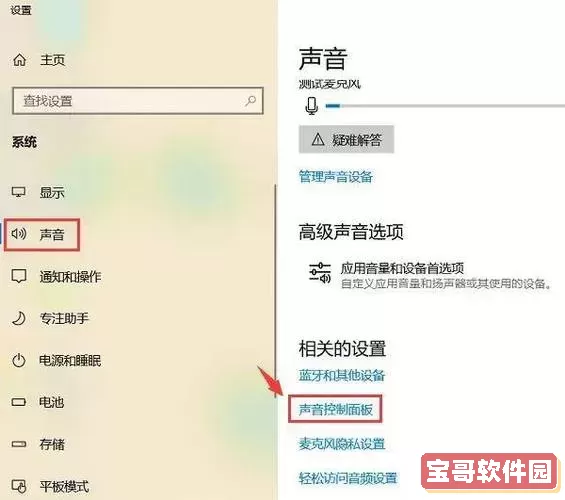
一、检查基础硬件连接
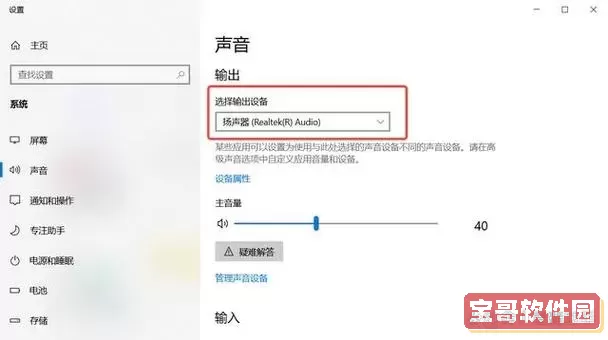
首先,应确保笔记本电脑自身硬件没有问题。检查扬声器是否完好,若使用耳机,确认耳机接口是否松动或损坏。建议尝试插拔耳机,看是否有声音输出。此外,如果外接了蓝牙音响或其他音频设备,检查设备是否连接正常并且开机。
二、检查系统音量设置
有时候笔记本没有声音是因为音量被误调为静音或太低。点击任务栏右下角的小喇叭图标,查看音量是否开启,滑动音量条增加声音。此外,按键盘上的音量功能键(通常为F1-F12的组合键)也要确认没有被静音。
三、检查Windows音频服务状态
Win10的音频服务负责管理声音输出,如果服务异常关闭,笔记本就不会有声音。用户可按下“Win + R”键,输入“services.msc”并回车,打开“服务”窗口。找到“Windows Audio”和“Windows Audio Endpoint Builder”两个服务,确认其状态为“正在运行”,如果未启动,右键选择“启动”即可。
四、更新或重新安装声卡驱动程序
声卡驱动程序损坏或者不兼容是导致声卡无法工作的常见原因。打开设备管理器的方法是按“Win + X”选择“设备管理器”,展开“声音、视频和游戏控制器”项,查看声卡设备是否显示正常。如果有黄色感叹号,说明驱动异常。
此时可以右键点击声卡设备,选择“更新驱动程序”,选择自动搜索更新。如果自动更新无效,建议访问笔记本品牌官网,根据型号下载最新的声卡驱动程序手动安装。此外,还可以尝试卸载声卡驱动后重启电脑,系统会自动重新安装驱动。
五、检查播放设备设置
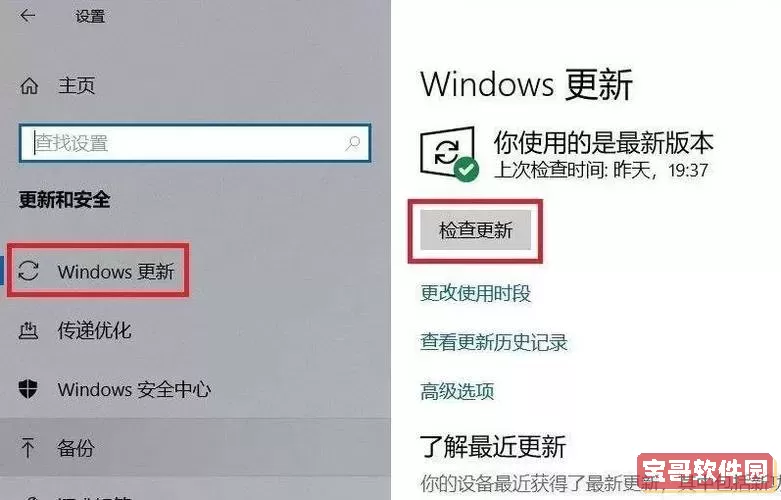
Win10支持多音频设备,电脑可能默认输出设备错误。右键任务栏音量图标,选择“打开声音设置”,在“输出设备”中确保选择的是正确的扬声器或耳机设备。如果是外接音响,选择对应设备。
六、检查系统更新及故障排除工具
确保Windows系统是最新状态,部分系统Bug可能会影响音频功能。进入“设置”-“更新和安全”-“Windows更新”,检查并安装最新补丁。
此外,Win10自带“音频故障排除”工具,能自动检测并修复常见音频问题。进入“设置”-“更新和安全”-“故障排除”-“其他故障排除工具”,选择“播放音频”,运行故障排除向导。
七、系统还原或重置
如果以上方法均无法解决,且声音问题是近期才出现,可以考虑使用系统还原功能,将系统恢复到正常的声音工作时间点。打开“控制面板”,搜索“恢复”,点击“打开系统还原”并按步骤操作。
若系统还原无效,且问题较为复杂,可以备份重要数据后选择系统重置,恢复Win10为出厂设置。这一步骤会删除部分应用程序,需要谨慎操作。
总结:
笔记本Win10没有声音了,可以从硬件检查、音量设置、系统服务、驱动程序、播放设备、系统更新和故障排除工具等多个角度逐步排查和解决。一般通过更新驱动和调整音频设置便可解决大部分问题。若自行排查困难,建议联系专业维修人员或售后服务中心。此外,日常使用中应避免音频驱动误操作,定期更新系统与驱动,确保电脑声音功能稳定正常。